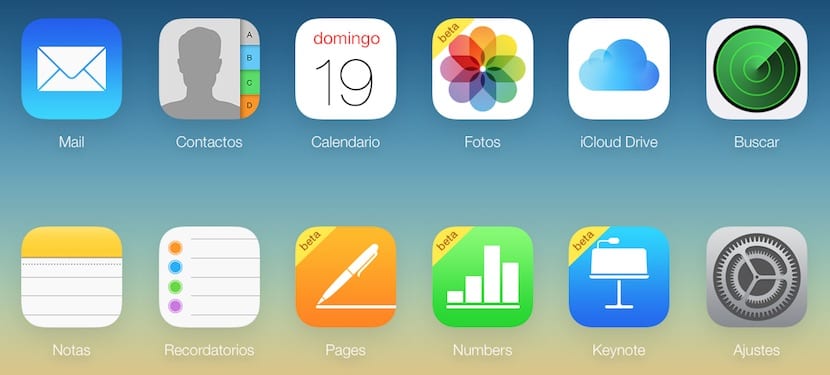
Наверняка вы задумывались об этом не раз: если мои контакты будут удалены с моего устройства, они будут автоматически удалены из iCloud, поскольку изменения синхронизируются сразу, как я могу их восстановить? На этот вопрос до вчерашнего дня был трудный ответ, и во многих случаях (в лучшем случае) требовалось восстановление вашего устройства для восстановления резервной копии. Но теперь Apple добавила в iCloud.com новые функции, которые позволяют восстановить любые удаленные файлы с iCloud drive, контактов, календарей и напоминаний. Подробности мы приводим ниже.
Чтобы восстановить эти данные, вы должны получить доступ к Интернету. iCloud.com и идентифицировать себя с помощью своих данных доступа. Если у вас включена двухэтапная проверка, вам даже будет предложено ввести код, отправленный на ваше доверенное устройство. Оказавшись внутри, нажмите «Настройки», значок в правом нижнем углу и прокрутите страницу вниз. Слева вы найдете варианты, которые мы ищем.
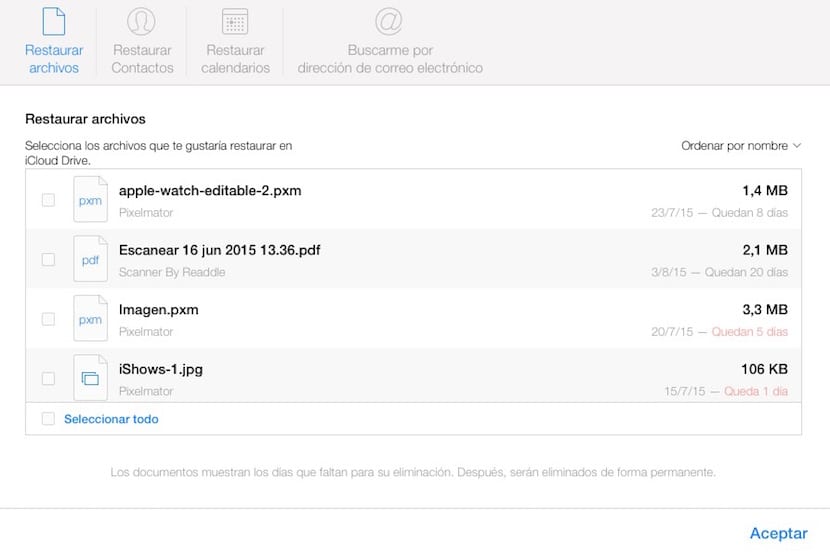
Восстановить файлы
Появится список удаленных файлов из iCloud Drive. Вы можете отсортировать их по имени или дате, если хотите. Нажмите на тот, который хотите восстановить, и он автоматически вернется в вашу папку iCloud Drive. Файлы хранятся всего 30 дней, после чего они будут окончательно устранены.
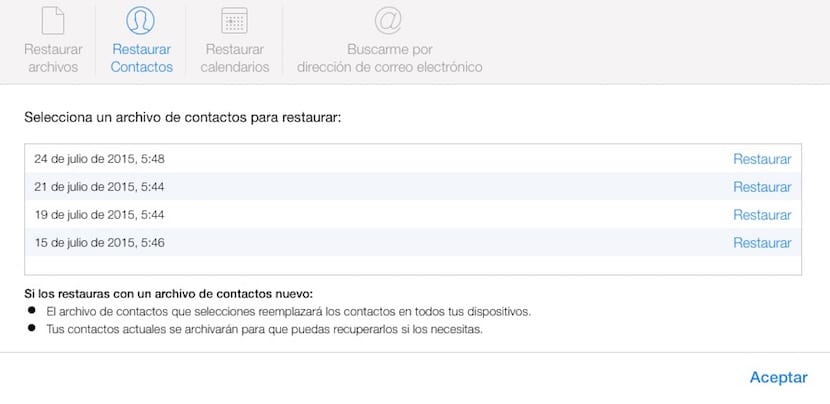
Восстановить контакты
Контакты Их нельзя восстанавливать по отдельности, а целиком. Вы найдете резервные копии, которые хранятся (я не знаю, какому шаблону это следует), и, нажав кнопку восстановления, эти контакты заменят контакты на всех устройствах с той же учетной записью iCloud. Конечно, те, которые у вас есть до замены, будут заархивированы в этой резервной копии на случай, если вы захотите их восстановить.
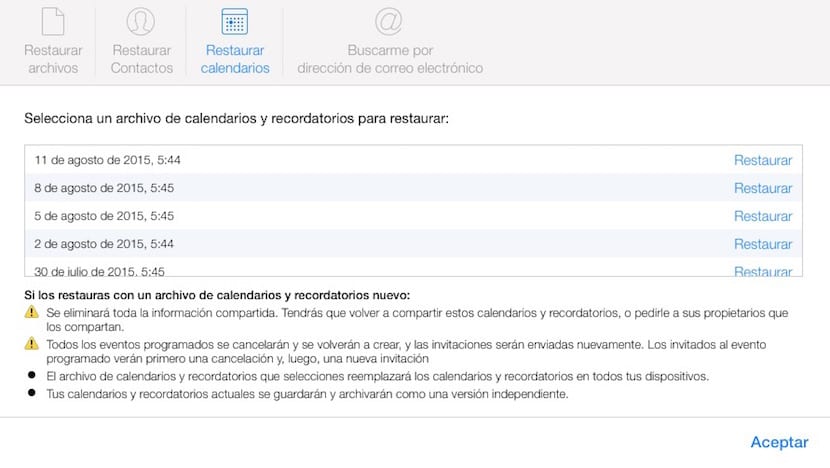
Восстановить календари и напоминания
Календари и напоминания работают аналогично, восстанавливая в блоке и сохраняя текущие, чтобы вы могли восстановить их, если вам это нужно.

По ошибке удалил папку с напоминаниями, она не отображается при восстановлении, где еще она может быть? У меня была важная информация для меня, мне нужно ее восстановить, но я не могу ее найти, как мне это сделать?
Они должны быть там, это единственное место, где они оказываются, когда вы что-то стираете со своего устройства.